Hogyan lehet gyorsan kinyerni a dátum egy részét az Excel cellájából?
Ez a cikk arról szól, hogy a dátum egy részét kivonja az Excel cellájából. Például ki szeretné vonni a 2016-os évet, a 6. hónapot és az 1. napot külön-külön a megadott dátumtól 6.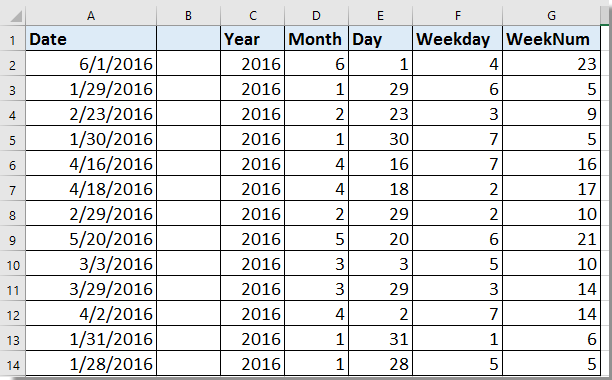
Bontsa ki a dátum egy részét a képlettel rendelkező cellából
Kivonja a dátum egy részét a cellából a Kutools for Excel segítségével ![]()
 Bontsa ki a dátum egy részét a képlettel rendelkező cellából
Bontsa ki a dátum egy részét a képlettel rendelkező cellából
Az év, hónap, nap vagy hétköznap, hét számának kibontásához egy adott dátumból a következő képleteket használhatja:
| Kivonat év | = ÉV (A2) |
| Kivonat hónap | = HÓNAP (A2) |
| Kivonat napja | = NAP (A2) |
| Kivonat hétköznap | = WEEKDAY (A2) vagy = WEEKDAY (A2,1) |
| Kivonat Hét száma | = HÉT (A2) |
Válasszon egyet a fenti képletek közül, írja be egy üres cellába, és nyomja meg az Enter billentyűt a kibontott rész megszerzéséhez, és húzza az automatikus kitöltési fogantyút a képlet alkalmazásához szükséges cellák fölé. Lásd a képernyőképet: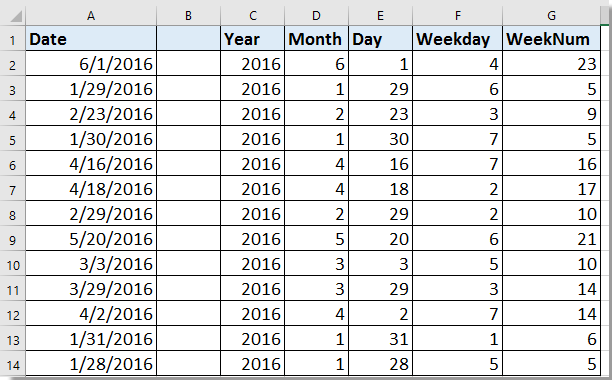
 Kivonja a dátum egy részét a cellából a Kutools for Excel segítségével
Kivonja a dátum egy részét a cellából a Kutools for Excel segítségével
A Kutools az Excel számára'S Dátumformázás alkalmazása segítségével gyorsan konvertálhatja a megadott dátumokat évre, hónapra, napra vagy más dátumformátumra, ahogyan szeretné.
| Kutools az Excel számára, Több mint 300 a praktikus funkciók megkönnyítik a munkáját. |
Után ingyenes telepítés Kutools for Excel, kérjük, tegye a következőket:
1. Válassza ki a dátumokat, majd kattintson Kutools > kialakított > Dátumformázás alkalmazása. Lásd a képernyőképet: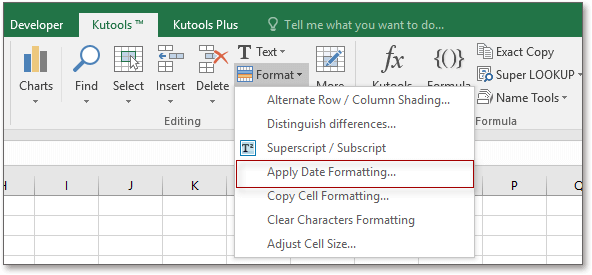
2. Ban,-ben Dátumformázás alkalmazása párbeszédpanelen válassza ki a dátum formázását a bal oldali ablaktáblából, ugyanakkor megtekintheti a konvertált eredményt a jobb oldali ablaktáblában. Lásd a képernyőképet:
3. kettyenés Ok or alkalmaz, a kiválasztott dátumokat átalakítottuk az Ön által kiválasztott dátumformátumra.
A legjobb irodai hatékonyságnövelő eszközök
Töltsd fel Excel-készségeidet a Kutools for Excel segítségével, és tapasztald meg a még soha nem látott hatékonyságot. A Kutools for Excel több mint 300 speciális funkciót kínál a termelékenység fokozásához és az időmegtakarításhoz. Kattintson ide, hogy megszerezze a leginkább szükséges funkciót...

Az Office lap füles felületet hoz az Office-ba, és sokkal könnyebbé teszi a munkáját
- Füles szerkesztés és olvasás engedélyezése Wordben, Excelben és PowerPointban, Publisher, Access, Visio és Project.
- Több dokumentum megnyitása és létrehozása ugyanazon ablak új lapjain, mint új ablakokban.
- 50% -kal növeli a termelékenységet, és naponta több száz kattintással csökkenti az egér kattintását!
